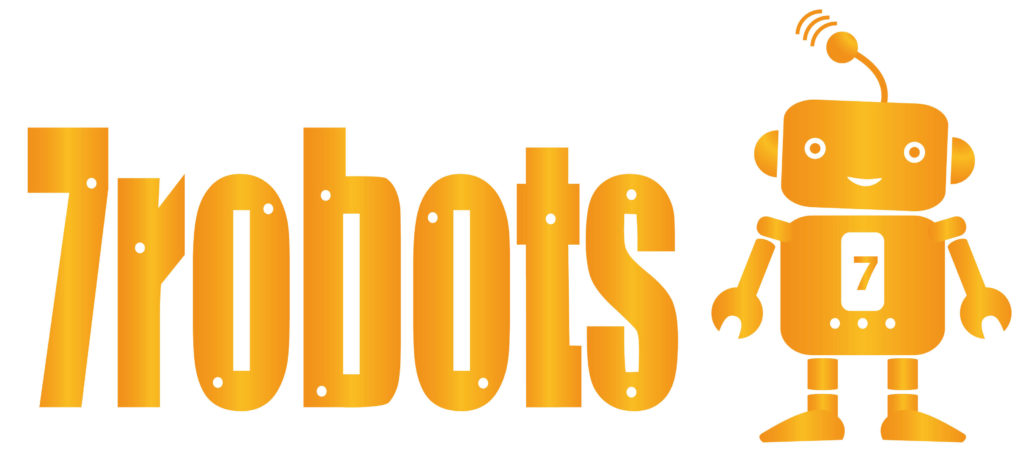Power Automate Desktopの勉強において、独学で習得を目指す多くの人にとって、厄介だと思われるものが2つあります。
1つ目は、「プログラミングの基礎知識」
私の場合も、RPAの勉強において、ここで躓きました(苦笑)
当時、私も本気で「RPAにプログラミング知識は要らない」と信じていたので、UiPathが提供していたオンライン学習を2周もしましたが、ちょっと自分の作業を自動化しようとすると、すぐに何をして良いのか分からなくなり、パソコンの前で固まっていましたね。
周りに質問できる人もいなかったので、一旦進路変更をして、はじめてのプログラミングとして推奨されているVBA(Excelのマクロ)の資格取得をしました。
その後、上記の解説動画を改めて観てみると、ようやく意味が分かるようになっていました。
つまり、世の中のRPAは、一定のプログラミング基礎知識があることを前提に作られているということです。
2つ目が「UI要素」
まだPower Automate Desktop(以下、PAD)を勉強していない人にはピンと来ないと思いますが、画面上のボタンやテキストをPAD側で認識するために必要な情報なのです。
UI要素は、利用するパソコンが違っても、同じ情報を維持しているので、安定したロボットを作成するためには、優先的に利用します。
通常は、「Ctrl + 左クリック」で簡単に取得できるので、上手く行っているうちは、「何が難しいの?」と不思議に思うかもしれません。
しかし、特に造りが古いアプリケーションの自動化となると、とても扱いに知識が必要とされるようになる代物なのです。
何が厄介なのか?というと、UI要素がコロコロ変わるものがあるからです。
そうすると、1度取得したUI要素が勝手に変わるので、当然ですがPADがエラーで止まるのです。
こういった毎回変わるUI要素への対応方法で困っている人は多いと思います。
正直なところ、私もUI要素の扱いについて、腹落ち感が出てきたのは、勉強を始めて半年くらい経ってからようやくという感じです。
ちなみに、いくつかのパターンがあるので、1つ覚えればOKという訳ではありません。
ご興味のある方は、弊社のe-Learning(中級編)で詳細に説明していますので、そちらをご参照ください。
話が少しそれましたが、本題に。
同じことがExcelでも起こります。
上記のように毎回変わる訳ではありませんが、ある時突然変わっているという事態が起こり得ます。
当初、私も「Excelは十年以上前に見た目も一新してから、ほとんど変わっていないでしょ!?もちろん、関数が増えたりとか、ピボットテーブルが進化したりはしていると思うけど。」という認識でした。
なので、ExcelをRPAで自動化するだけなら、それほどメンテナンスを意識する必要はないと思っていました。
でも、現実には…。
はい、知らないうちに変更されています(苦笑)
ボタンのUI要素とか、ショートカットキーとかが、自動アップデートによって変更されて続けているのです。
今やパッケージ版のOfficeを使う人も減っていますので、多くの人が初期状態の「自動アップデートあり」のままにして利用していると思います。
ですので、もしRPAでExcelを使うことある場合、自動アップデートは切っておいた方が良いでしょう。
一応、自動アップデートしてしまった後に、バージョンを落とすことも可能です。
ただ、微妙なアップデートが結構な頻度で走っているため、1つの箇所を前に戻したいだけなのに、変更したくない部分まで前に戻ってしまうということもあります。
そのため、どのExcelバージョンでロボットを作成しているのか、ちゃんとビルト番号を押さえておくべきだと思います。
とはいえ、この先10年後、20年後も現在のバージョンで使い続けるというのも難しいと思いますので、どこかのタイミングでExcelを最新版にして、ロボットの中身も微調整する必要が出てくるとは思います。